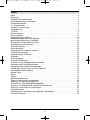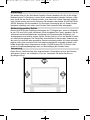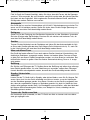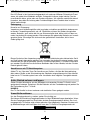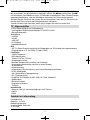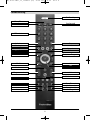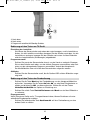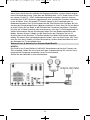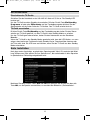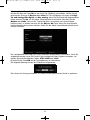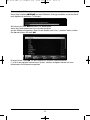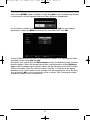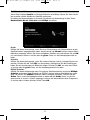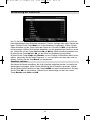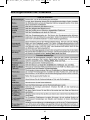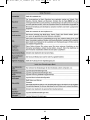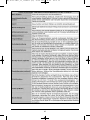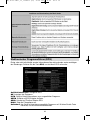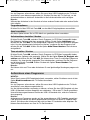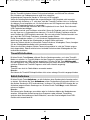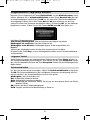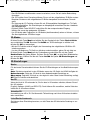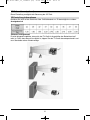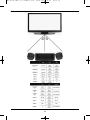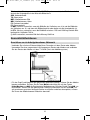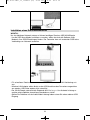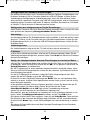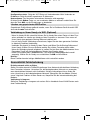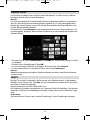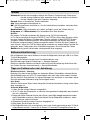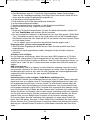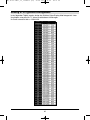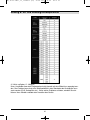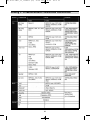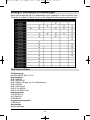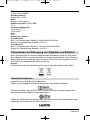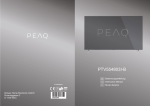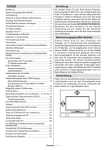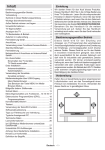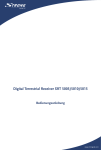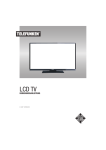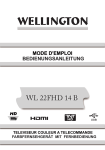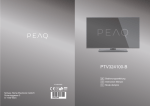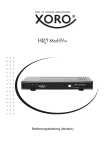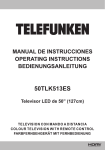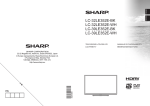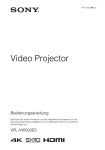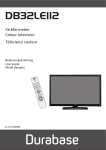Download Bedienungsanleitung TechniSmart 42/47
Transcript
BDA_TechniSmart_V1_130830.qxp 30.08.2013 11:08 Seite 1 Bedienungsanleitung TechniSmart 42/47 ELED-LCD Fernsehgerät mit HD-Multiempfangstuner, Internetzugang und Schnittstelle zur Aufnahme eines CI-/CI+-Moduls. Zum Empfang von freien und verschlüsselten Programmen in Standardauflösung (SD) und hochauflösend (HD). BDA_TechniSmart_V1_130830-2.qxp 30.08.2013 11:04 Seite 2 Inhalt Inhalt . . . . . . . . . . . . . . . . . . . . . . . . . . . . . . . . . . . . . . . . . . . . . . . . . . . . . . . . . . . . . . . . . . . .2 Einleitung . . . . . . . . . . . . . . . . . . . . . . . . . . . . . . . . . . . . . . . . . . . . . . . . . . . . . . . . . . . . . . . . .3 Wichtige Sicherheitshinweise . . . . . . . . . . . . . . . . . . . . . . . . . . . . . . . . . . . . . . . . . . . . . . . . .4 Außer Betrieb nehmen und lagern . . . . . . . . . . . . . . . . . . . . . . . . . . . . . . . . . . . . . . . . . . . . .6 Umweltinformationen . . . . . . . . . . . . . . . . . . . . . . . . . . . . . . . . . . . . . . . . . . . . . . . . . . . . . . . .6 TV - Eigenschaften . . . . . . . . . . . . . . . . . . . . . . . . . . . . . . . . . . . . . . . . . . . . . . . . . . . . . . . . .7 Zubehör im Lieferumfang . . . . . . . . . . . . . . . . . . . . . . . . . . . . . . . . . . . . . . . . . . . . . . . . . . . .7 Fernbedienung . . . . . . . . . . . . . . . . . . . . . . . . . . . . . . . . . . . . . . . . . . . . . . . . . . . . . . . . . . . . .8 TV-Gerät . . . . . . . . . . . . . . . . . . . . . . . . . . . . . . . . . . . . . . . . . . . . . . . . . . . . . . . . . . . . . . . . .9 Ein-/Ausschalten . . . . . . . . . . . . . . . . . . . . . . . . . . . . . . . . . . . . . . . . . . . . . . . . . . . . . . . . . .13 Erste Installation . . . . . . . . . . . . . . . . . . . . . . . . . . . . . . . . . . . . . . . . . . . . . . . . . . . . . . . . . .13 Verwendung der Kanalliste . . . . . . . . . . . . . . . . . . . . . . . . . . . . . . . . . . . . . . . . . . . . . . . . . .18 Medienwiedergabe über USB-Eingang . . . . . . . . . . . . . . . . . . . . . . . . . . . . . . . . . . . . . . . . .19 Menü-Eigenschaften und -Funktionen . . . . . . . . . . . . . . . . . . . . . . . . . . . . . . . . . . . . . . . . . .21 Elektronischer Programmführer (EPG) . . . . . . . . . . . . . . . . . . . . . . . . . . . . . . . . . . . . . . . . .24 Aufzeichnen eines Programms . . . . . . . . . . . . . . . . . . . . . . . . . . . . . . . . . . . . . . . . . . . . . . .25 Timeshift-Aufnahme . . . . . . . . . . . . . . . . . . . . . . . . . . . . . . . . . . . . . . . . . . . . . . . . . . . . . . . .26 Sofort-Aufnahme . . . . . . . . . . . . . . . . . . . . . . . . . . . . . . . . . . . . . . . . . . . . . . . . . . . . . . . . . .26 Aufgenommene Programme ansehen . . . . . . . . . . . . . . . . . . . . . . . . . . . . . . . . . . . . . . . . . .27 Aufnahmeeinstellungen . . . . . . . . . . . . . . . . . . . . . . . . . . . . . . . . . . . . . . . . . . . . . . . . . . . . .28 Verwendung des 3D-Modus . . . . . . . . . . . . . . . . . . . . . . . . . . . . . . . . . . . . . . . . . . . . . . . . .28 3D-Modus . . . . . . . . . . . . . . . . . . . . . . . . . . . . . . . . . . . . . . . . . . . . . . . . . . . . . . . . . . . . . . .30 3D-Einstellungen . . . . . . . . . . . . . . . . . . . . . . . . . . . . . . . . . . . . . . . . . . . . . . . . . . . . . . . . . .30 Konnektivitätfunktionen . . . . . . . . . . . . . . . . . . . . . . . . . . . . . . . . . . . . . . . . . . . . . . . . . . . . .33 Anschluss an ein kabelgebundenes Netzwerk . . . . . . . . . . . . . . . . . . . . . . . . . . . . . . . . . . .33 Installation eines Drahtlosnetzwerkes . . . . . . . . . . . . . . . . . . . . . . . . . . . . . . . . . . . . . . . . . .34 Konfiguration der Netzwerk-Einstellungen . . . . . . . . . . . . . . . . . . . . . . . . . . . . . . . . . . . . . .35 Verbindung zu Ihrem Handy via WiFi (Optional) . . . . . . . . . . . . . . . . . . . . . . . . . . . . . . . . . .36 Konnektivität Fehlerbehebung . . . . . . . . . . . . . . . . . . . . . . . . . . . . . . . . . . . . . . . . . . . . . . . .36 Internet Portal . . . . . . . . . . . . . . . . . . . . . . . . . . . . . . . . . . . . . . . . . . . . . . . . . . . . . . . . . . . .37 HbbTV . . . . . . . . . . . . . . . . . . . . . . . . . . . . . . . . . . . . . . . . . . . . . . . . . . . . . . . . . . . . . . . . . .37 Teletext . . . . . . . . . . . . . . . . . . . . . . . . . . . . . . . . . . . . . . . . . . . . . . . . . . . . . . . . . . . . . . . . .38 Softwareaktualisierung . . . . . . . . . . . . . . . . . . . . . . . . . . . . . . . . . . . . . . . . . . . . . . . . . . . . . .38 Tipps zur Fehlersuche und -behebung . . . . . . . . . . . . . . . . . . . . . . . . . . . . . . . . . . . . . . . . .38 Anhang A: PC typische Anzeigemodi . . . . . . . . . . . . . . . . . . . . . . . . . . . . . . . . . . . . . . . . . .40 Anhang B: AV- und HDMISignalkompatibilität . . . . . . . . . . . . . . . . . . . . . . . . . . . . . . . . . . . .41 Anhang C: Im Medienbrowser unterstützte Dateiformate . . . . . . . . . . . . . . . . . . . . . . . . . . .42 Anhang D: Unterstützte DVI-Auflösungen . . . . . . . . . . . . . . . . . . . . . . . . . . . . . . . . . . . . . . .43 Technische Daten . . . . . . . . . . . . . . . . . . . . . . . . . . . . . . . . . . . . . . . . . . . . . . . . . . . . . . . . .43 Informationen zur Entsorgung von Altgeräten und Batterien . . . . . . . . . . . . . . . . . . . . . . . . .44 Lizenzinformationen . . . . . . . . . . . . . . . . . . . . . . . . . . . . . . . . . . . . . . . . . . . . . . . . . . . . . . . .44 2 BDA_TechniSmart_V1_130830-2.qxp 30.08.2013 11:04 Seite 3 Einleitung Wir danken Ihnen für den Kauf dieses Produkts. Dieses Handbuch führt Sie in die richtige Bedienung Ihres TV-Gerätes ein. Lesen Sie die entsprechenden Hinweise in diesem Handbuch, bevor Sie das Gerät in Betrieb nehmen, auch wenn Sie mit dem Gebrauch elektronischer Geräte bereits vertraut sind. Beachten Sie besonders das Kapitel SICHERHEITSHINWEISE. Bewahren Sie das Handbuch für die weitere Verwendung gut auf. Geben Sie das Handbuch unbedingt auch weiter, wenn Sie das Gerät verkaufen oder weitergeben. Bestimmungsgemäßer Betrieb Dieses Gerät ist für den Empfang und Anzeigen von TV-Programmen, sowie zur Wiedergabe von CDs und DVDs (siehe „Mit diesem Gerät kompatible Disc-Typen“) geeignet. Die verschiedenen Anschlussmöglichkeiten ermöglichen eine Erweiterung der Empfangs- und Anzeigequellen durch diverse externe Geräte. Dieses Gerät ist nur für den Betrieb in trockenen Innenräumen geeignet. Das Gerät dient ausschließlich für den privaten Gebrauch und darf nicht für industrielle oder gewerbliche Zwecke verwendet werden. Wir lehnen prinzipiell jegliche Haftung ab, wenn das Gerät nicht bestimmungsgemäß verwendet wird oder unerlaubte Änderungen daran vorgenommen wurden. Ein Betrieb des LED-TV-Gerätes unter extremen Umgebungsbedingungen kann zur Beschädigung des Gerätes führen. Vorbereitung Halten Sie zur Gewährleistung einer angemessenen Luftzirkulation rund um das Fernsehgerät einen Freiraum von mindestens 10 cm ein. Verwenden Sie dieses Gerät nur in gemäßigtem Klima. 3 BDA_TechniSmart_V1_130830-2.qxp 30.08.2013 11:04 Seite 4 Wichtige Sicherheitshinweise Lesen Sie zu Ihrer eigenen Sicherheit die folgenden Sicherheitshinweise sorgfältig durch. Elektrische Geräte nicht in Kinderhand WARNUNG: Lassen Sie Personen (einschließlich Kinder) mit eingeschränkten physischen, sensorischen oder geistigen Fähigkeiten oder mangels Erfahrung und/oder mangels Wissen niemals unbeaufsichtigt ein Elektrogerät verwenden! Kinder können mögliche Gefahren nicht richtig erkennen! Das Verschlucken von Batterien oder Akkus kann lebensgefährlich sein. Bewahren Sie Batterien stets für Kinder unerreichbar auf. Wird eine Batterie verschluckt, müssen Sie sofort ärztliche Hilfe suchen. Bewahren Sie auch Verpackungsfolien für Kinder unerreichbar auf. Es besteht Erstickungsgefahr. Netzkabel Stellen Sie keine Gegenstände auf das Netzkabel (weder das Gerät selbst, noch Möbel usw.) und klemmen Sie das Kabel nicht ein. Das Netzkabel darf nur am Stecker gehandhabt werden. Trennen Sie das Gerät niemals durch Ziehen am Kabel vom Netz und berühren Sie das Netzkabel niemals mit nassen Händen, da dies zu einem Kurzschluss oder zu einem Stromschlag führen kann. Machen Sie niemals Knoten in das Kabel, und binden Sie es nie mit anderen Kabeln zusammen. Das Netzkabel muss so verlegt werden, dass niemand auf das Kabel treten kann. Beschädigungen am Netzkabel können zu Bränden oder Stromschlägen führen. Wenn das Netzkabel beschädigt ist und ausgetauscht werden muss, darf dies nur durch qualifizierte Personen erfolgen. Feuchtigkeit und Wasser Verwenden Sie dieses Gerät nicht in feuchter oder dunstiger Umgebung. Achten Sie darauf, dass dieses Gerät niemals Regen oder Wasser ausgesetzt ist.Meiden Sie Tropf- und Spritzwasser, da dies zu einem Kurzschluss, Stromschlag oder Defekt des Gerätes führen kann. Sollte ein harter Gegenstand auf das Gerät fallen oder Flüssigkeit in das Gerät eindringen, müssen Sie das Gerät vom Netz trennen und durch eine qualifizierte Fachkraft überprüfen lassen, bevor es wieder betrieben werden kann. Servicearbeiten Überlassen Sie alle Wartungsarbeiten dem qualifizierten Kundendienstpersonal. Öffnen Sie das Gehäuse nicht selbst, da dies einen elektrischen Schlag nach sich ziehen kann. Kopfhörer-Lautstärke Zu hoher Schalldruck oder zu hohe Lautstärken von Kopfoder Ohrhörern können zu Gehörschäden führen. Batterien VORSICHT: Legen Sie Batterien stets polrichtig ein. Versuchen Sie Batterien nicht wieder aufzuladen und werfen Sie sie unter keinen Umständen ins Feuer. Explosionsgefahr! Wandmontage (optional) Um Verletzungen zu vermeiden, muss dieses Gerät in Übereinstimmung mit den Installationsanweisungen sicher an der Wand befestigt werden (wenn verfügbar). 4 BDA_TechniSmart_V1_130830-2.qxp 30.08.2013 11:04 Seite 5 Ersatzteile Falls Ihr Gerät ein Ersatzteil benötigt, stellen Sie sicher, dass die Person, die die Reparatur vornimmt, Teile verwendet, die vom Hersteller spezifiziert wurden oder die gleiche Spezifikation haben wie das Originalteil. Nicht zugelassene Ersatzteile könnten Brand, elektrische Schläge oder andere Gefahren verursachen. Stromquelle Das Gerät darf nur an einer Netzsteckdose mit 220-240 V Wechselspannung und einer Frequenz von 50 Hz betrieben werden. Stellen Sie sicher, dass Sie die richtige Spannung verwenden, da sonst das Gerät beschädigt werden könnte. Reinigung Ziehen Sie vor der Reinigung des Gerätes den Netzstecker aus der Steckdose. Verwenden Sie keine flüssigen oder Sprühreiniger. Benutzen Sie ein weiches und trockenes Tuch, da sonst das Gerät beschädigt werden könnte. Gewitter Trennen Sie das Netzkabel von der Steckdose und ziehen Sie das Antennenkabel ab, falls es Sturm oder Gewitter gibt oder das Gerät längere Zeit nicht benutzt wird (z. B., wenn Sie in den Urlaub fahren), da sonst das Gerät beschädigt werden könnte. Hitze und offenes Feuer Das Gerät darf weder offenem Feuer noch anderen Quellen intensiver Hitzestrahlung, wie elektrischen Radiatoren, ausgesetzt werden. Kerzen und andere offene Flammen müssen zu jeder Zeit von diesem Produkt ferngehalten werden, um einen Brand zu verhindern. Batterien dürfen niemals zu großer Hitze wie direkter Sonneneinstrahlung, Feuer o. ä. ausgesetzt werden. Belüftung Die Schlitze und Öffnungen des TV-Gerätes dienen der Belüftung und sollen einen reibungslosen Betrieb gewährleisten. Um eine Überhitzung zu vermeiden, sollten diese Öffnungen niemals blockiert oder abgedeckt werden, da sonst das Gerät beschädigt werden könnte. Standby / Netzschalter VORSICHT: Lassen Sie das TV-Gerät nicht im Standby- oder aktiven Modus, wenn Sie für längerer Zeit ausser Haus sind. Um das Gerät vollständig vom Netz zu trennen, muss der Netzstecker aus der Steckdose gezogen werden. Aus diesem Grund muss das Gerät so aufgestellt werden, dass der ungehinderte Zugang zur Steckdose garantiert ist, damit im Notfall der Netzstecker sofort gezogen werden kann. Um Brandgefahr auszuschließen, sollte das Netzkabel bei längerer Nichtverwendung des Gerätes, zum Beispiel im Urlaub, unbedingt von der Steckdose getrennt werden. Trennen des Gerätes vom Netz Der Netzstecker wird verwendet, um das TV-Gerät vom Netz zu trennen und muss daher stets gut zugänglich sein. 5 BDA_TechniSmart_V1_130830-2.qxp 30.08.2013 11:04 Seite 6 LCD-Bildschirm Das LCD-Panel ist ein Hochtechnologieprodukt mit mehreren Millionen Dünnschicht-Transistoren, die selbst feine Bilddetails auflösen. Gelegentlich können einige inaktive Pixel als unveränderlich blaue, grüne oder rote Punkte erscheinen. Wir möchten ausdrücklich darauf hinweisen, dass dies die Leistung oder Funktionsfähigkeit Ihres Produkts aber in keiner Weise beeinträchtigt. Entsorgung Hinweise zur Entsorgung: Verpackung und Verpackungshilfen sind recyclebar und sollten grundsätzlich wiederverwertet werden. Verpackungsmaterial, wie z.B. Plastiktüten,müssen von Kindern ferngehalten werden. Batterien, auch solche die frei von Schwermetallen sind, dürfen nicht mit dem normalen Haushaltsmüll entsorgt werden. Bitte entsorgen Sie gebrauchte Batterien auf umweltgerechte Weise. Erkundigen Sie sich nach den gesetzlichen Vorschriften, die in Ihrem Gebiet gültig sind. Dieses Symbol auf der Verpackung zeigt an, dass das elektrische oder elektronische Gerät am Ende seiner Lebensdauer getrennt vom normalen Haushaltsmüll entsorgt werden muss. Innerhalb der EU gibt es getrennte Sammel- und Recyclingsysteme. Für weitere Informationen wenden Sie sich bitte an die örtlichen Behörden oder an den Händler, bei dem Sie das Produkt gekauft haben. Anschluss an ein TV-Verteilersystem (Kabel-TV etc.) über den Tuner Der Anschluss von Geräten, die über die Netzverbindung oder andere Geräte an die Schutzerdung des Gebäudes angeschlossen sind, über Koaxialkabel an ein TV-Verteilersystem kann unter Umständen eine mögliche Feuergefahr darstellen. Außer Betrieb nehmen und lagern Ziehen Sie den Netzstecker aus der Steckdose und verpacken Sie das TV-Gerät in einer geeigneten Kartonage. Entnehmen Sie die Batterien aus der Fernbedienung und packen Sie die Fernbedienung zum TV-Gerät. HINWEIS: Das TV-Gerät sollte in einem trockenen und staubfreien Raum gelagert werden. Umweltinformationen Um den Energieverbrauch zu senken, gehen Sie wie folgt vor: Sie können die Einstellung Energiesparmodus im Menü Bildeinstellungen bearbeiten. Wenn Sie den Energiesparmodus auf Eco stellen wird der Energiesparmodus aktiviert. Der Luminanzpegel des TV-Gerätes wird auf den optimalen Wert abgesenkt. Beachten Sie dass einige Bildeinstellungen nicht verfügbar sind, wenn das TV-Gerät im Energiesparmodus ist. 6 BDA_TechniSmart_V1_130830-2.qxp 30.08.2013 11:04 Seite 7 Wenn das Bild als Aus gewählt ist, wird die Meldung “Der Bildschirm wird sich in 15 Sekunden ausschalten” auf dem Bildschirm angezeigt. Wählen Sie Weiter und drücken Sie OK, um fortzufahren. Der Bildschirm wird in 15 Sekunden ausgeschaltet. Wenn Sie den Energiesparmodus deaktivieren, wird der Bild-Modus automatisch auf Dynamisch eingestellt. Schalten Sie das Gerät aus oder ziehen Sie den Netzstecker, wenn das TV-Gerät nicht verwendet wird. Dies wird auch den Energieverbrauch reduzieren. Trennen Sie das Gerät vom Netz, wenn Sie für längere Zeit nicht zu Hause sind. TV - Eigenschaften • LED-Farbfernsehgerät mit Fernbedienung • Vollintegriertes Digital-/Kabel/SatellitenTV (DVB-T/C/S-S2) • Stereo-Audiosystem Anschlüsse • 4xHDMI • 2xUSB • 2xSCART • PC-Eingang • Kopfhöreranschluss Bild • 3D-TV: Dieses Produkt unterstützt die Wiedergabe von 3D Inhalten bei entsprechendem Eingangssignal (z. B. via HDMI, PC oder YPbPr). Funktionen • 10000 Programme • OSD-Menüsystem • Teletext, FasText, TOPtext • Autoprogrammierung • Manuelle Sendersuche (vorwärts und rückwärts) • Automatische Abschaltung nach bis zu sechs Stunden • Ausschalttimer • Kindersicherung • Automatische Stummschaltung, wenn keine Übertragung stattfindet • NTSC-Wiedergabe • AVL (Automatische Tonbegrenzung) • PLL (Frequenzsuche) • Plug&Play für Windows 98, ME, 2000, XP, Vista, Windows 7 • Spielemodus • Bild-Aus-Funktion • Programm-Aufnahme • Timeshift Konnektivität • Ethernet (LAN) für Internetverbindungen und -Dienste • HbbTV • DLNA Zubehör im Lieferumfang Fernbedienung Batterien : 2 x AAA Bedienungsanleitung Anschlusskabel Seiten-AV 4x 3D Brille 7 BDA_TechniSmart_V1_130830-2.qxp 30.08.2013 11:04 Seite 8 Fernbedienung Ein/Stand-by Sleep-Timer Quellenwahl Ton ein/aus Zifferntasten Stop Aufnahme Wiedergabe Vorspulen Pause Rückspulen Pfeiltasten EPG Zu letztem Programm Zurück Info OK Verlassen Programm + / - Lautstärke + / Medienbrowser Funktionstasten Menü Untertitel Videotext Internet Zoom/Format Audiokanal Schnellmenü Favorit.-/Progr.-Liste 8 BDA_TechniSmart_V1_130830-2.qxp 30.08.2013 11:04 Seite 9 Einlegen der Batterien in die Fernbedienung - Öffnen Sie den Deckel des Batteriefaches auf der Rückseite der Fernbedienung, indem Sie ihn in Pfeilrichtung schieben und anschließend anheben. - Zwei Batterien vom Typ AAA unter Beachtung der richtigen Polung (Kennzeichnung im Batteriefach sichtbar) einlegen und Batteriefach wieder schließen. TV-Gerät 9 BDA_TechniSmart_V1_130830-2.qxp 30.08.2013 11:04 Seite 10 1. Nach oben 2. Nach unten 3. Programm/Lautstärke/AV/Standby-Schalter Bedienung mit den Tasten am TV-Gerät Einstellung der Lautstärke Sie können den Steuerschalter nach oben oder unten bewegen, um die Lautstärke zu ändern. Um die Lautstärke zu erhöhen, bewegen Sie den Schalter nach oben. Um die Lautstärke zu verringern, bewegen Sie den Schalter nach unten. Auf dem Bildschirm wird eine Lautstärkeskala (Schieberegler) eingeblendet. Programmauswahl Drücken Sie zuerst den Steuerschalter einmal, um den Kanal zu wechseln. Bewegen Sie nun den Schalter nach oben, um das nächste Programm auszuwählen, oder nach unten um das vorhergehende Programm auszuwählen. Ansicht des Hauptmenüs Der Menübildschirm kann nicht über den Steuerschalter aufgerufen werden. AV-Modus Drücken Sie den Steuerschalter so oft, bis die Quellen-OSD auf dem Bildschirm angezeigt wird. Bedienung mit den Tasten der Fernbedienung - Drücken Sie die Taste Menü auf der Fernbedienung, um den Hauptmenübildschirm aufzurufen. Verwenden Sie die Tasten Auf oder Ab, um eine Menü-Registerkarte zu wählen und drücken Sie OK, um diese aufzurufen. Wählen Sie mit den Tasten Links/Rechts/Auf/Ab eine Option zur Einstellung aus. - Drücken Sie auf die Taste Zurück/Verlassen oder Menü um ein Menü-Bildschirm zu verlassen. Eingangsauswahl Wenn Sie externe Geräte an Ihr TV angeschlossen haben, können Sie dieses auf unterschiedliche Eingabequellen schalten. Drücken Sie fortlaufend die Taste Quellenwahl auf Ihrer Fernbedienung um eine andere Quelle zu wählen. 10 BDA_TechniSmart_V1_130830-2.qxp 30.08.2013 Anschlüsse 11 11:04 Seite 11 BDA_TechniSmart_V1_130830-2.qxp 30.08.2013 11:04 Seite 12 HINWEIS: Wenn Sie ein Gerät über den seitlichen AV-Eingang anschließen, müssen Sie das mitgelieferten Anschlusskabel nutzen. Siehe dazu die Abbildung oben. Um PC Audio nutzen zu können müssen Sie die PC / YPbPr Audioverbindungskabel verwenden. Wenn ein externes Gerät über den SCART-Anschluss angeschlossen wird, schaltet das Fernsehen automatisch in den AV-Modus. Wenn Sie gerade DTV-Kanäle (Mpeg4 H.264) empfangen oder im Medienbrowsermodus sind, ist die Ausgabe über die Scart-Buchse nicht verfügbar. Bei Verwendung des Wandmontage-Satzes (optional),empfehlen wir Ihnen, dass Sie vor der Montage an der Wand, alle Ihre Kabel an die Rückseite des Fernsehers anschließen. Sie sollten nur dann das CI-Modul einsetzen oder herausnehmen, wenn das TV-Gerät abgeschaltet ist. Weitere Informationen über die Einstellungen finden Sie in der Bedienungsanleitung des Moduls. Stecken Sie das CI-Modul und die SmartCard in den Steckplatz, der sich im Anschlussfach an der Seite des TV-Gerätes befindet. Das Modul sollte korrekt eingesetzt werden. Sie können nicht vollständig eingesetzt werden, wenn sie falsch herum sind. Versuchen Sie nicht, das CI-Modul mit Gewalt einzustecken, da dies sowohl das Modul als auch den Steckplatz am TV beschädigen kann. Netzanschluss & Anschluss an Antenne/Kabel/Satellit WICHTIG: Das Gerät ist nur für den Betrieb mit 220-240V Wechselspannung bei einer Frequenz von 50Hz ausgelegt. Geben Sie Ihrem Gerät nach dem Auspacken genug Zeit, sich der Raumtemperatur der Umgebung anzupassen, bevor Sie es einstecken. Stecken Sie das Netzkabel in eine Netzsteckdose. 12 BDA_TechniSmart_V1_130830-2.qxp 30.08.2013 11:04 Seite 13 Ein-/Ausschalten Einschalten des TV-Geräts Schließen Sie das Netzkabel an ein 220-240V AC-Netz mit 50 Hz an. Die Standby-LED leuchtet auf. Um das TV-Gerät aus dem Standby einzuschalten, Drücken Sie die Taste Ein/Stand-by, Programm +/- oder eine Zifferntaste auf der Fernbedienung oder drücken Sie den Steuerschalter auf der linken Seite des TV-Gerätes. Das TV-Gerät schaltet sich ein. TV-Gerät ausschalten Drücken Sie die Taste Ein/Stand-by auf der Fernbedienung oder halten Sie den Steuerschalter am TV-Gerät gedrückt, um das TV-Gerät in den Standby-Modus zu schalten. Um das TV-Gerät ganz abzuschalten, ziehen Sie den Netzstecker aus der Steckdose. Hinweis: Wenn das TV-Gerät in den Standby-Modus geschaltet wird, kann die LED blinken, um anzuzeigen, dass bestimmte Funktionen wie die Standby-Suche, Download über Antenne oder ein Timer aktiv sind. Die LED kann auch blinken, wenn Sie das TV-Gerät aus dem StandbyModus einschalten. Erste Installation Nach dem ersten Anschalten, erscheint das „Sprachauswahl“-Menü. Es erscheint die Mitteilung “Willkommen. Bitte wählen Sie Ihre Sprache aus!”, die nacheinander in allen Sprachen in alphabetischer Reihenfolge eingeblendet wird. Markieren Sie dann mit den Tasten Auf oder Ab eine Sprache und drücken Sie dann die Taste OK, um die Sprache auszuwählen, es erscheint der Bildschirm „Erstinstallation“. 13 BDA_TechniSmart_V1_130830-2.qxp 30.08.2013 11:04 Seite 14 Benutzen Sie die Tasten Rechts oder Links um das gewünschte Land einzustellen und drücken Sie dann die Taste Ab um den Such-Typ (Optional) auszuwählen. Stellen Sie den gewünschten Suchtyp mit Rechts oder Links ein. Die verfügbaren Suchtypen sind Digital und analog, Nur digital und Nur analog. Wenn Sie die Einstellung abgeschlossen haben, drücken Sie Ab, um die Option Teletextsprache auszuwählen. Benutzen Sie die Rechts oder Links Taste um die “Teletext Sprache” einzustellen und “Verschlüsselte Kanäle suchen” zu wählen benutzen Sie die Auf oder Ab Taste. Wenn Sie verschlüsselte Kanäle ebenfalls durchsuchen möchten, stellen Sie die Option Verschlüsselte Kanäle durchsuchen auf Ja ein. Der voreingestellte PIN-Code kann sich je nach dem ausgewählten Land ändern. Wenn Sie aufgefordert werden, einen PIN-Code für die Anzeige einer Menü-Option einzugeben, verwenden Sie eine der folgenden Codes: 4725, 0000 oder 1234. Drücken Sie die Taste OK auf der Fernbedienung, um fortzufahren. Die folgende Meldung wird auf dem Bildschirm eingeblendet. Sie müssen ein Suchtyp auswählen um Sender aus der gewünschten Quelle zu speichern. 14 BDA_TechniSmart_V1_130830-2.qxp 30.08.2013 11:04 Seite 15 Antenneninstallation Wenn Sie die Option ANTENNE aus dem Bildschirm Suchtyp auswählen, sucht das Gerät nach digitalen terrestrischen TV-Sendern. Sie können die Taste Menü drücken, um abzubrechen. Wenn alle Kanäle gespeichert sind, wird die Kanalliste auf dem Bildschirm angezeigt. Wenn Sie die Kanäle nach LCN (*) sortieren wollen, wählen Sie Ja und drücken Sie dann OK. Drücken Sie die Taste OK, um die Kanalliste zu schließen und fernzusehen. (*) LCN ist das logische Kanalnummer System, welches verfügbare Sender laut einer erkennbaren Kanal-Sequenz organisiert. 15 BDA_TechniSmart_V1_130830-2.qxp 30.08.2013 11:04 Seite 16 Kabelinstallation Wenn Sie die KABEL-Option auswählen und die Taste OK auf der Fernbedienung drücken um fortzufahren, wird die folgende Meldung auf dem Bildschirm eingeblendet: Um fortzufahren, wählen Sie bitte JA und drücken Sie die Taste OK. Um den Vorgang abzubrechen, wählen Sie NEIN und drücken Sie anschließend die Taste OK. In diesem Bildschirm können Sie die Frequenzbereiche wählen. Zum Markieren der Zeilen verwenden Sie die Tasten Auf oder Ab. Sie können auch manuell über die Zifferntasten auf der Fernbedienung einen Frequenzbereich eingeben. Stellen Sie die gewünschte Start- und Endfrequenz mit den Zifferntasten auf der Fernbedienung ein. Danach können Sie das Suchintervall auf 8000 kHz oder 1000 kHz einstellen. Wenn Sie 1000 kHz wählen, führt das TV-Gerät den Suchvorgang detaillierter durch. Die Dauer der Suche verlängert sich dementsprechend. Wenn Sie fertig sind, drücken Sie OK, um die automatische Suche zu starten. Das Fernsehgerät wird die verfügbaren Sender suchen und speichern. 16 BDA_TechniSmart_V1_130830-2.qxp 30.08.2013 11:04 Seite 17 Satelliten-Installation Wenn Sie die Option Satellit am Suchtyp-Bildschirm auswählen, können Sie einen Satelliten einstellen und die Kanäle des Satelliten anschauen. Es stehen drei Antennentypen zur Auswahl. Sie können als Antennentyp mit den Tasten Rechts/Links Direkt, Unicable oder DiSEqC auswählen. Direkt: Wählen Sie diesen Antennentyp, wenn Sie einen Einzelreceiver mit Direktanschluss an die Satellitenantenne angeschlossen haben. Nach Auswahl von Direkt wird ein weiterer Menübildschirm angezeigt. Wählen Sie einen verfügbaren Satelliten aus und drücken Sie auf OK, um nach diesem Dienst zu suchen oder die grüne Taste, um die Werksprogrammliste zu laden. Unicable: Wählen Sie diesen Antennentyp, wenn Sie mehrere Receiver und ein Unicable-System verwenden. Drücken Sie die Taste OK, um fortzusetzen. Konfigurieren Sie die Einstellungen, indem Sie den Anweisungen am Bildschirm folgen. Drücken Sie OK, um nach dem Dienst zu suchen oder die grüne Taste, um die Werksprogrammliste zu laden. DiSEqC-Schalter: Wählen Sie diesen Antennentyp,wenn Sie mehrere Satellitenantennen und einen DiSEqCSchalter verwenden. Nach Auswahl von DiSEqC wird ein weiterer Menübildschirm angezeigt. Sie können vier DiSEqC-Optionen (sofern verfügbar) einstellen. Drücken Sie die Grüne Taste, um die Werksprogrammliste zu laden oder die Gelbe Taste, um die Programmsuche zu suchen. Um den Vorgang zu sichern und abzuschließen ohne Programme zu suchen oder zu laden, drücken Sie die Taste OK. 17 BDA_TechniSmart_V1_130830-2.qxp 30.08.2013 11:04 Seite 18 Verwendung der Kanalliste Das TV-Gerät sortiert alle gespeicherten Sender in der Kanalliste. Sie können mit Hilfe der Kanallistenoptionen diese Kanalliste bearbeiten, Favoriten festlegen oder aktive Sender festlegen. Drücken Sie die Taste Menü, um in das Hauptmenü zu gelangen. Wählen Sie die Option Kanalliste mit den Tasten Links oder Rechts aus. Drücken Sie OK, um den Menüinhalt anzuzeigen. Wählen Sie Kanalliste bearbeiten, um alle gespeicherten Kanäle zu verwalten. Wählen Sie mit den Tasten Auf oder Ab und OK die Option Kanalliste bearbeiten aus. Drücken Sie die Taste Auf oder Ab, um den Kanal zur Bearbeitung auszuwählen. Drücken Sie die Tasten Links oder Rechts, um eine Funktion im Kanallisten-Menü auszuwählen. Verwenden Sie die Tasten Programm +/-, um eine Seite nach oben oder unten zu blättern. Drücken Sie die Taste Menü, um abzubrechen. Kanalliste sortieren Sie können die Sender auswählen, die in der Kanalliste aufgelistet werden. Um bestimmte Sendertypen anzuzeigen, sollten Sie die Einstellung Aktive Kanalliste verwenden. Wählen Sie die Option Aktive Kanalliste mit den Tasten Auf/Ab aus dem Kanallistenmenü. Drücken Sie die Taste OK, um fortzusetzen. Wählen Sie ein Netzwerktyp aus der Liste mit den Tasten Rechts oder Links und OK. 18 BDA_TechniSmart_V1_130830-2.qxp 30.08.2013 11:04 Seite 19 Medienwiedergabe über USB-Eingang Über die USB-Eingänge am TV-Gerät können Sie eine USB-Festplatte oder einen USBSpeicherstick an das TV-Gerät anschließen. Mit dieser Funktion können Sie auf einem USBLaufwerk gespeicherte Dateien wiedergeben. WICHTIG! Machen Sie gegebenenfalls Kopien Ihrer Daten, bevor Sie die USB Festplatte an das TVGerät anschließen, um mögliche Datenverluste zu vermeiden. Der Hersteller übernimmt keinerlei Haftung für beschädigte Daten oder Dateiverluste. Unter Umständen sind bestimmte Arten von USB-Geräten (z. B. MP3-Player) oder USBFestplattenlaufwerke/-Speichersticks mit diesem TV-Gerät nicht kompatibel.Das Fernsehgerät unterstützt FAT32 oder NTFS formatierte Festplatten. Eine Aufnahme ist nur auf einer FAT32 formatierten Festplatte möglich. Beim Formatieren von USB-Festplatten mit 1 TB (Terabyte) Speicher oder mehr können unter Umständen Probleme auftreten. Stecken Sie das USB-Gerät nicht mehrmals schnell hintereinander an und wieder ab. Dadurch können physische Schäden am TV-Gerät und am USB-Gerät selbst entstehen. Ziehen Sie das USB-Gerät nicht ab, während eine Datei wiedergegeben wird. Sie können USB-Hubs mit den USB-Eingängen Ihres TV-Gerätes benutzen. In einem solchen Fall werden USB-Hubs mit externer Stromversorgung empfohlen. Es wird empfohlen, den USB-Eingang/die USB-Eingänge des TV-Gerätes direkt zu verwenden, wenn Sie eine USB-Festplatte anschließen möchten. Menü Medienbrowser Sie können auf einem USB-Gerät gespeicherte Foto-, Musik- und Videodateien wiedergeben, wenn Sie dieses an Ihr TV-Gerät anschließen und den Medienbrowser starten.Schließen Sie ein USB-Gerät an einem der seitlichen USB-Eingänge am TV-Gerät an. Sie können zwei USB-Geräte an Ihr TV-Gerät anstecken. Wenn beide USB-Geräte Musik, Bilder und Videos enthalten, wird der OSD-Auswahlbildschirm angezeigt. Das erste an das TV-Gerät angeschlossene USB-Gerät wird dabei als USB-Laufwerk 1 bezeichnet. Wählen Sie mit den Tasten Auf oder Ab und OK ein Gerät aus und drücken Sie OK. Drücken Sie die Taste Menü und wählen Sie mit den Tasten Links/Rechts und OK die Registerkarte Medienbrowser. Die Optionen des Medienbrowsers werden angezeigt. Sie können den entsprechenden Inhalt anzeigen, indem Sie eine der Registerkarten Video, Musik oder Bild wählen. Für die Wiedergabefunktionen beachten Sie die Tastenangaben unter dem jeweiligen Bildschirmmenü. Sie können Ihre Einstellungen für den Medienbrowser mit dem Dialog Einstellungen anpassen. Mit Bild- und Film-Wiedergabe, wird die Taste 3D-Einstellungen verfügbar sein. Siehe den Abschnitt 3D-Einstellungen für weitere Informationen. 19 BDA_TechniSmart_V1_130830-2.qxp 30.08.2013 11:04 Seite 20 Das Benutzen der Taste Menü im Media-Browser-Modus Um die Medienbrowser Optionen aufzurufen drücken Sie die Taste Menü. Durch Benutzen dieses Bildschirms können Sie auf die Bild, Ton und Einstellungen MenüOptionen zugreifen. Drücken Sie erneut Menü um diesen Bildschirmzu verlassen. Schnell Menü Das Schnell Menü ermöglicht es Ihnen auf einige Optionen schnell zuzugreifen. Dieses Menü beinhaltet die Energiesparmodus, 3D-Modus, Bild-Modus,Virtual 3D, Equalizer-Einstellungen, Favoriten und Ausschalt-Timer Optionen. Drücken Sie die Taste Schnellmenü auf der Fernbedienung, um das Schnell Menü einzublenden. 20 BDA_TechniSmart_V1_130830-2.qxp 30.08.2013 11:04 Menü-Eigenschaften und -Funktionen 21 Seite 21 BDA_TechniSmart_V1_130830-2.qxp 30.08.2013 22 11:04 Seite 22 BDA_TechniSmart_V1_130830-2.qxp 30.08.2013 23 11:04 Seite 23 BDA_TechniSmart_V1_130830-2.qxp 30.08.2013 11:04 Seite 24 Elektronischer Programmführer (EPG) Einige, aber nicht alle Kanäle senden Informationen über die laufenden sowie nachfolgenden Sendungen. Drücken Sie die Taste EPG, um das Menü EPG aufzurufen. Auf/Ab/Links/Rechts: Navigieren EPG. OK: Anzeigen des Programm. INFO: Zeigt im Detail Informationen zum ausgewählten Programm. GRÜN: Schaltet auf EPG-Zeitplan Auflisten. GELB: Schaltet auf Timeline Zeitplan EPG. BLAU: Zeigt die Filteroptionen an. Aufnahme: das Gerät zeichnet das ausgewählte Programm auf. Drücken Sie die Taste nochmals, um die Aufnahme abzubrechen. 24 BDA_TechniSmart_V1_130830-2.qxp 30.08.2013 11:04 Seite 25 WICHTIG: Um ein Programm aufzunehmen, sollten Sie zuerst eine USB-Festplatte an das TV-Gerät anschließen, wenn dieses ausgeschaltet ist. Schalten Sie dann das TV-Gerät ein, um die Aufnahmefunktion zu aktivieren. Andernfalls ist die Aufnahmefunktion nicht verfügbar. Hinweis: Während der Aufnahme ist ein Wechsel auf einen anderen Sender oder eine andere Quelle nicht möglich. Programmoptionen Drücken Sie im Menü EPG die Taste OK, um das Menü Ereignisoptionen auszuwählen. Kanal auswählen Mit dieser Option können Sie im EPG-Menü zum gewählten Kanal umschalten. Aufnahmetimer einstellen / löschen Drücken Sie die Taste OK, nachdem Sie ein Programm im EPG-Menü ausgewählt haben. Der Bildschirm Optionen wird dann angezeigt. Wählen Sie die Option Aufnahme und drücken Sie die Taste OK. Für das ausgewählte Programm ist nun eine Aufnahme programmiert. Um eine programmierte Aufnahme zu löschen, markieren Sie das Programm und drücken Sie die Taste OK. Wählen Sie die Option Aufn.Timer löschen. Die Aufnahme wird gelöscht. Timer einstellen / löschen Drücken Sie die Taste OK, nachdem Sie ein Programm im EPG-Menü ausgewählt haben. Der Bildschirm Optionen wird angezeigt. Wählen Sie die Option Timer für Ereignis einstellen und drücken Sie die Taste OK. Sie können einen Timer für zukünftige Programme einstellen. Um einen bereits eingestellte Timer abzubrechen, markieren Sie das Programm und drücken Sie die Taste OK. Wählen Sie dann die Option Timer löschen. Der Timer wird gelöscht. Hinweis: Sie können nicht zwei Timer oder Aufnahmen für zwei gleichzeitige Sendungen programmieren. Aufzeichnen eines Programms WICHTIG: Wenn Sie ein neues USB-Festplattenlaufwerk verwenden, sollten Sie dieses zuerst mit der Option Disk formatieren des TV-Gerätes formatieren. Hinweis: Um ein Programm aufzunehmen, sollten Sie zuerst eine USB-Festplatte an das TV-Gerät anschließen, wenn dieses ausgeschaltet ist. Um die Aufnahmefunktion verwenden zu können, müssen Sie eine USB-Festplatte mit dem USB 2.0-Standard und einer Kapazität von mindestens 1 GB an das TV-Gerät anschließen. Unterstützt das angeschlossene Geräte den USB 2.0 Standard nicht, wird eine Fehlermeldung angezeigt. Hinweis: Aufgenommene Programme werden auf der angeschlossenen USB-Festplatte gespeichert. Falls gewünscht können Sie diese gespeicherten Aufnahmen auf einen PC kopieren oder sichern. Sie können die Aufnahmen aber nicht auf dem PC bearbeiten oder abspielen. Sie können diese Aufnahmen nur über Ihr TV-Gerät ansehen. 25 BDA_TechniSmart_V1_130830-2.qxp 30.08.2013 11:04 Seite 26 Hinweis: Bei der Timeshift-Aufnahme können Fehlsynchronisationen von Bild und Ton auftreten. Die Aufnahme von Radioprogrammen wird nicht unterstützt. Aufgezeichnete Programme werden in Teile von je 4GB unterteilt. Wenn die Schreibgeschwindigkeit der angeschlossenen USB-Festplatte nicht ausreicht, funktioniert die Aufnahme u. U. nicht bzw. steht die Timeshift-Funktion nicht zur Verfügung. Aus diesem Grund empfehlen wir, für die Aufnahme von HD-Programmen stets ein kompatibles USB-Festplattenlaufwerk zu verwenden. Trennen Sie während der Aufnahme die USB-Festplatte nicht vom Gerät. Dies könnte die USB-Festplatte beschädigen. Es werden maximal zwei Partitionen unterstützt. Wenn die Festplatte mehr als zwei Partitionen hat, kann es zu Systemabstürzen kommen. Für die PVR-Ready-Funktionen wird die erste Partition der USB-Festplatte verwendet. Sie muss als primäre Partition formatiert werden, damit die PVR-Ready-Funktionen verwendet werden können. Einige Streampakete werden u. U. auf Grund von Signalproblemen nicht aufgezeichnet, daher kann das Video bei der Wiedergabe an einigen Stellen einfrieren. Wenn der Teletext aktiviert ist, können die Tasten Aufnahme, Wiedergabe, Pause, Anzeigen (für den Wiedergabelistendialog) nicht verwendet werden. Wenn eine Aufnahme beginnt und der Teletext eingeschaltet ist, wird der Teletext automatisch abgeschaltet. Ebenso wird bei einer laufenden Aufnahme oder Wiedergabe die Teletextfunktion deaktiviert. Timeshift-Aufnahme Drücken Sie die Taste Pause, während Sie eine Sendung ansehen, um in den TimeshiftModus zu schalten. Im Timeshift-Modus wird das Programm angehalten und gleichzeitig auf dem angeschlossenen USB-Laufwerk gespeichert. Drücken Sie die Taste Wiedergabe, um das Programm vom Zeitpunkt der Unterbrechung an weiter anzusehen. Die Zeitdifferenz zwischen Echtzeit und Timeshift-Programm wird in der Infozeile angezeigt. Hinweis: Timeshift kann nicht im Radio-Modus verwendet werden. Hinweis: Sie können die Timeshift Rückspulfunktion nicht nutzen solange Sie nicht vorgespult haben. Sofort-Aufnahme Drücken Sie die Taste Aufnahme, um die Aufnahme einer Sendung beim Ansehen sofort zu starten. Sie können die Taste Aufnahme auf der Fernbedienung nochmals drücken, um die nächste Sendung im EPG aufzuzeichnen. In diesem Fall zeigt die OSD-Anzeige die zur Aufnahme programmierten Sendungen an. Drücken Sie die Taste Stop, um die Sofortaufnahme zu stoppen. Hinweis: Sie können keine Sendungen umschalten oder im Aufnahme-Modus den Medienbrowser ansehen. Während der Aufzeichnung eines Programms oder während Timeshifting, erscheint eine Warnmeldung auf dem Bildschirm, wenn die Geschwindigkeit Ihres USBGerätes nicht ausreichend ist. 26 BDA_TechniSmart_V1_130830-2.qxp 30.08.2013 11:04 Seite 27 Aufgenommene Programme ansehen Benutzen Sie im Hauptmenü die Tasten Rechts/Links, um den Medienbrowser auszuwählen. Markieren Sie im Aufnahmebibliothek mit den Tasten Rechts/Links die Option Aufnahmebibliothek und drücken Sie OK, um sie aufzurufen. Die Aufnahmebibliothek wird angezeigt. Wählen Sie mit den Tasten Auf oder Ab eine Aufnahme aus der Liste (sofern Sie schon eine Aufnahme durchgeführt haben). Drücken Sie OK, um die Wiedergabeoptionen zu sehen. Wählen Sie mit den Tasten Auf/Ab oder OK eine Option aus. Verfügbare Wiedergabeoptionen: Vom Anfang Wiedergeben: Gibt die Aufnahme vom Beginn weg wieder. Wiedergabe ab verlassen: Setzt die Aufnahme fort. Wiedergabe nach Minuten: Wiedergabe beginnt ab der ausgewählten Zeit. Hinweis: Während der Wiedergabe ist das Aufrufen des Hauptmenüs nicht möglich. Drücken Sie die Taste Stop, um eine Wiedergabe anzuhalten und zur Aufnahmebibliothek zurückzukehren. Langsamer Vorlauf Wenn Sie beim Ansehen von aufgenommenen Programmen die Taste Pause drücken, ist die Zeitlupenwiedergabe vorwärts möglich. Dazu können Sie die Taste Vorspulen verwenden. Durch wiederholtes Drücken der Taste Vorspulen können Sie die Zeitlupengeschwindigkeit ändern. Aufnahmebibliothek Um die Liste der Aufnahmen anzuzeigen, wählen Sie Aufnahmebibliothek und drücken Sie OK. Die Aufnahmebibliothek mit den verfügbaren Aufnahmen wird angezeigt. Alle Aufnahmen werden in der Aufnahmebibliothek in einer Liste geführt. Wiedergabe: setzt die Aufnahme fort. Rot: Ausgewählte Aufnahme löschen. Grün: Ausgewählte Aufnahme bearbeiten. Blau: Reihenfolge der Aufnahmen ändern. Sie können aus einer ganzen Reihe von Sortieroptionen wählen. OK: Aktiviert das Menü Wiedergabeoptionen. INFO: Zeigt die erweiterte Kurzbeschreibung im Detail an. 27 BDA_TechniSmart_V1_130830-2.qxp 30.08.2013 11:04 Seite 28 Aufnahmeeinstellungen Um die Aufnahmeeinstellungen festzulegen, wählen Sie die Option Aufnahmeeinstellungen im Menü Einstellungen. Festplatte formatieren: Mit dieser Funktion können Sie die angeschlossene Festplatte formatieren. Ihre PIN wird benötigt, um die Funktion Disk Formatieren (Standard-PIN ist 0000) zu verwenden. WICHTIG: Beachten Sie, dass beim Formatieren ALLE auf dem USB-Laufwerk gespeicherten Daten verloren gehen und das Laufwerk neu mit FAT32 formatiert wird. Auch bei Störungen des USB-Laufwerks können Sie versuchen, dieses neu zu formatieren. In den meisten Fällen kann dadurch die normale Funktion der USB-Festplatte erreicht werden. Allerdings gehen dabei ALLE auf der USB-Festplatte gespeicherten Daten verloren. Hinweis: Wird die Meldung „USB ist zu langsam“ auf dem Bildschirm angezeigt, wenn Sie eine Aufnahme starten, versuchen Sie, die Aufnahme nochmals zu starten. Wenn Sie dieselbe Fehlermeldung erhalten, kann es sein, dass Ihre USB-Festplatte die Geschwindigkeitsanforderungen nicht erfüllt. Versuchen Sie, eine andere USB-Festplatte anzuschließen. Verwendung des 3D-Modus Vorsichtsmaßnahmen Zu Ihrer eigenen Sicherheit, lesen Sie diese Sicherheitshinweise sorgfältig, bevor Sie die 3D-Funktion benutzen. • Beim Betrachten von 3D-Bildern können Unwohlsein, Kopfschmerzen oder Schwindel auftreten. Wenn Sie solche Symptome verspüren, sollten Sie die 3D-Brillen abnehmen und nicht weiter im 3D-Modus fernsehen. • Im 3D-Modus für längere Zeit nicht fernsehen. Machen Sie gelegentlich Pausen. Sollten während des 3D Betriebes Beschwerden wie Augenermüdung, Kopfschmerzen oder Übelkeit auftreten nehmen Sie unverzüglich die 3D Brille ab und beenden Sie die 3D Wiedergabe. Konsultieren Sie einen Arzt, wenn die Beschwerden anhalten. • Kinder sollten von Erwachsenen beaufsichtigt werden solang sie 3D Fernsehen nutzen. Sollten Ihre Kinder über Beschwerden klagen müssen Sie die 3D Wiedergabe sofort beenden und bei weiter anhaltenden Beschwerden Ihrer Kinder einen Arzt aufsuchen. • Verwenden Sie die 3D-Brille nicht als Sonnen- oder Lesebrille. • Um Verletzungen zu vermeiden dürfen Sie nicht mit der 3D Brille weggehen, da Ihr Wahrnehmungen durch die Brille beeinträchtigt wird und Sie sich unter Umständen verletzen können. • Verwenden Sie ausschließlich die mitgelieferten 3D-Brillen. • Wenn Sie bei schlechten Lichtverhältnissen im 3D-Modus ein flimmerndes Bild sehen, sollten Sie das Licht ausschalten oder die Beleuchtung herunterdimmen. VORSICHT - 3D-Bilder • Lesen Sie die Sicherheitshinweise sorgfältig durch um Schäden zu vermeiden und Ihre persönliche Sicherheit sicherzustellen. • Sollten Sie bei der Nutzung von 3D Gesundheitliche Probleme bekommen konsultieren Sie umgehen einen Augenarzt. • Wenn Sie für eine längere Zeit 3D Fernsehen kann es zu Kopfschmerzen oder Ermüdungen kommen. • Sollten Sie Kopfschmerzen, Müdigkeit oder Schwindel verspüren müssen Sie eine Pause machen. 28 BDA_TechniSmart_V1_130830-2.qxp 30.08.2013 11:04 Seite 29 • Schwangere Frauen, Senioren, Menschen mit Herzerkrankungen, sowie Menschen, die leicht von Übelkeit betroffen sind sollten den 3D-Modus nicht verwenden. • Sprühen Sie keine Reinigungsmittel direkt auf die Oberfl äche der 3D-Brille. Dies kann zu Verfärbungen und Rissen führen. • Stellen Sie sicher, dass das Reinigungstuch weich ist und keinerlei Fremdkörper oder Staub enthält. Das Verwenden eines schmutzigen Tuches kann Ihre 3D Brille beschädigen. • Die 3D-Brille nicht fallen lassen oder verbiegen. • Wenn Sie den Abstand nicht einhalten, ist der Bildschirminhalt u.U. nicht in 3D zu sehen. Gesundheitliche Warnung - 3D-Bilder • Beim Anschauen von 3D-Bildern sollten Sie den Mindestabstand einhalten. Dieser ist das doppelte der Bildschirmdiagonale (in cm). Der Bildschirm sollte auf Augenhöhe sein. • Achten Sie darauf nicht zu lange 3D zu nutzen. Eine zu lange Nutzung kann zu Schläfrigkeit, Müdigkeit und/oder Augenschäden führen. Sollten Sie eines dieser Symptome verspüren beenden Sie unverzüglich die 3D Wiedergabe. Schwangere Frauen, Senioren, Personen mit Herzproblemen oder Personen die häufiger an Müdigkeit leiden sollten das Fernsehen in 3D unterlassen. Kinder unter 5 Jahren sollten kein 3D Fernsehen nutzen, da es die Entwicklung ihres Sehvermögens beeinflussen kann. Warnung vor Photosensibilisierungsanfall • Bei manchen Personen kann es in besonderen Fällen zu epileptischen Anfällen oder Bewusstseinsstörungen kommen, wenn sie bestimmten Blitzlichtern oder Lichteffekten ausgesetzt sind. Diese Personen können möglicherweise bei der Benutzung von 3D Fernsehen einen Anfall erleiden. Hiervon können auch Personen betroffen sein, deren Krankheitsgeschichte bislang keine Epilepsie aufweist und die nie zuvor epileptische Anfälle gehabt haben. • Sie können das Risiko eines Photosensibilisierungsanfalls durch Ergreifen der folgenden Maßnahmen reduzieren: • Nehmen Sie während Sie 3D fernsehen regelmäßig Pausen. Sollten Sie feststellen das der Visuelle Eindruck auf beiden Augen unterschiedlich ist können Sie versuchen dies mit Ihrer Sehhilfe zu beheben. • Vergewissern Sie sich dass beim Fernsehen der Bildschirm in Augenhöhe ist und sitzen Sie nicht zu nahe am Bildschirm.Schauen Sie niemals 3D-TV wenn Sie müde oder krank sind. Vermeiden Sie das Anschauen von 3D-TV für längere Zeit. • In Einigen Fällen kann es dazu kommen das sich Zuschauer nach 3D Filmen kurzzeitig desorientiert fühlen. Nehmen Sie bevor Sie aufstehen eine kurze Pause bis dieses Gefühl nachlässt. • Um das beste 3D Erlebnis zu haben müssen Sie direkt vor dem Fernseher sitzen. Sitzen Sie zu weit Links oder Rechts kann das Bild dunkel werden bzw. wird irgendwann kein Bild mehr angezeigt. 29 BDA_TechniSmart_V1_130830-2.qxp 30.08.2013 11:04 Seite 30 Betrieb des 3D-Modus • Das 3D-Bild kann ausfallen oder verzerrt erscheinen, wenn Sie bei starker Beleuchtung fernsehen. • Die 3D Funktion Ihres Fernsehers können Sie nur mit den mitgelieferten 3D Brillen nutzen. Beachten Sie das nur die mitgelieferten 3D Brillen kompatibel sind zu diesem Fernsehgerät. • Zur Nutzung der 3D Funktion müssen Sie ein 3D-kompatibles Abspielgerät am TV-Gerät via HDMI anschließen. Die Einstellungen am Abspielgerät entnehmen Sie dem Handbuch des Abspielgerätes. • Drücken Sie die Taste SOURCE und wählen Sie den entsprechenden Eingang. • Wählen Sie zuerst den geeigneten 3D-Modus. • Um 3D-Inhalte oder Programme im 3D-Modus (dreidimensional) sehen zu können, müssen Sie die mitgelieferten 3D-Brillen tragen. 3D-Modus Drücken Sie die Taste Menü und wählen Sie das Symbol mit den Tasten Rechts/Links aus und drücken Sie OK. Benutzen Sie Auf/Ab um 3D-Einstellungen zu wählen und drücken Sie OK um anzuzeigen. • Mit der 3D-Funktion wird es möglich, bei Verwendung der mitgelieferten 3D-Brillen 3DInhalte anzusehen. • Um den 3D-Modus am TV-Gerät zu aktivieren und einzustellen, gehen Sie wie folgt vor. Drücken Sie die Taste Menü auf der Fernbedienung und wählen Sie mit den Tasten Rechts/Links die Option Bildern. Drücken Sie die Taste OK, um das Menü Bildeinstellungen anzuzeigen. Wählen Sie über die Tasten Auf/Ab die Option 3D-Einstellungen und drücken Sie OK. 3D-Einstellungen Modus Für das beste Fernseherlebnis können Sie die 3D-Einstellungen an Ihre Bedürfnisse anpassen. Auto: Schaltet automatisch in den 3D-Modus wenn eine 3D Quelle via HDMI Verfügbar ist. Nebeneinander: Zeigt den 3D-Inhalt in einer Nebeneinander-Darstellung an. Oben-unten: Zeigt den 3D-Inhalt an, der original in einer Oben-Unten-Darstellung vorliegt. Off: Die 3D-Funktion wird deaktiviert. Nur 2D Wenn der Inhalt in 3D vorhanden ist, Sie ihn aber in 2D ansehen möchten, können Sie auf Nur 2D schalten. Es gibt 2 Optionen (LINKS und RECHTS). Damit können Sie auswählen, welche Seite des Inhalts Sie in 2D sehen möchten. Virtuelles 3D Umwandlung von 2D in 3D. Sie können die Tiefenwirkung nach Ihren Wünschen einstellen oder ausschalten. Links/Rechts Austausch Sie können diese Einstellung benutzen, um die Phase der 3D-links/rechts Sendung zu verschieben. 30 BDA_TechniSmart_V1_130830-2.qxp 30.08.2013 11:04 Seite 31 3D-Tiefenwitterer (optional) Diese Einstellung ermöglicht die Steuerung der 3D-Tiefe. 3D-Darstellung Informationen Beziehen Sie sich auf die Richtlinien über Größe/Abstand um 3D bestmöglich zu erleben. Anzeigebereich Vertikaler Anzeigewinkel Es wird dringend empfohlen, dass sich das TV-Gerät in Augenhöhe des Betrachters befi ndet. Im Falle, dass dies nicht möglich ist, kippen Sie das TV-Gerät dementsprechend in seinem Stand-oder seiner Wandmontage. 31 BDA_TechniSmart_V1_130830-2.qxp 30.08.2013 Horizontaler Anzeigewinkel 32 11:04 Seite 32 BDA_TechniSmart_V1_130830-2.qxp 30.08.2013 11:04 Seite 33 Bitte beachten Sie, dass wenn man 720p FC TB Eingabe anwendet, das Bild kleiner skaliert wird als die Originalgröße in der Mitte des Bildschirms. SBS: Nebeneinander TB: Oben-unten: MBP: Medienbrowser Bild MBV: Medienbrowser Video FC: Rahmen kompatibel FP: Frame-packed: in MBP: Wird nur unterstützt, wenn die Bildhöhe ein Vielfaches von 2 ist und die Bildbreite ein Vielfaches von 16, und wenn die Bildbreite gleich oder breiter als die Anzeigebreite ist. in DTV: Wird nur unterstützt, wenn die Bildhöhe zwischen 1700 und 1900 liegt und die Bildbreite gleich 1280 oder 720 ist. (*):Nicht unterstützt, wenn das Bild die Auflösung 1080i hat. Konnektivitätfunktionen Anschluss an ein kabelgebundenes Netzwerk • Verbinden Sie mit einem Ethernet-Kabel Ihren Fernseher mit dem Router oder Modem. • Verwenden Sie einen ungenutzten LAN Ausgang am Router oder Modem und verbinden Sie den Router oder Modem mit dem TV-Gerät (wie in der Abbildung unten). • Für den Zugriff und Abspielen der gemeinsam genutzten Dateien, müssen Sie den Medienbrowser auswählen. Drücken Sie die Taste Menü und wählen Sie mit den Tasten Links/Rechts und OK die Registerkarte Medienbrowser. Drücken Sie die Taste OK, um fortzusetzen. Wählen Sie den gewünschten Dateityp und drücken Sie die Taste OK. Um auf gemeinsam genutzten Netzwerk-Dateien zuzugreifen und diese abzuspielen, müssen Sie immer den Medienbrowser Bildschirm benutzen. 33 BDA_TechniSmart_V1_130830-2.qxp 30.08.2013 11:04 Seite 34 Installation eines Drahtlosnetzwerkes WICHTIG: Um ein drahtloses Netzwerk nutzen zu können benötigen Sie einen USB WLANDongle. • Um die SSID Ihres Modem’s sichtbar zu machen, sollten sie durch die Software Ihres Modem’s, Ihre SSID-Einstellungen ändern. Der Fernseher kann mit versteckter SSID keine Verbindung zum Netzwerk herstellen. • Für schnelleren Dateiaustausch zwischen Geräten sollten Sie eine LAN Verbindung nutzen. • Wireless LAN-Adapter sollten direkt an den USB-Anschluss des Fernsehers angeschlossen werden. USB-Hubs werden nicht unterstützt. • Der WLAN-Dongle unterstützt die Standards 802.11a, b, g, n. Um die beste Leistung zu erzielen wird empfohlen einen dieser Standards zu nutzen. • Sollten Sie Probleme mit der Audio/Video-Leistung haben nutzen Sie einen anderen USBEingang. 34 BDA_TechniSmart_V1_130830-2.qxp 30.08.2013 11:04 Seite 35 Konfiguration der Netzwerk-Einstellungen Die Netzwerk-Einstellungen Ihres Fernsehers beinhaltet die Optionen Drahtgebundene und Drahtlose Verbindung. Hat Ihr Fernseher jedoch kein USB-WiFi-Dongle, müssen Sie den Verbindungstyp Drahtgebundene Verbindung benutzen. Wenn Sie eine drahtlose Verbindung versuchen, obwohl der Fernseher kein USB-WiFi-Dongle besitzt, wird ein Warnhinweis angezeigt und der Fernseher erhält keine IP-Adresse. Schließen Sie danach ein LAN-Kabel an und das TV-Gerät wird eine IP-Adresse beziehen können. Konfiguration der kabelgebundenen Geräte-Einstellungen Wenn Sie den Fernseher über einen Ethernet-Eingang verbunden haben, müssen Sie in der Konfi guration den Netzwerktyp Drahtgebundenes Gerät wählen. Netzwerktyp Als Netzwerktyp können Sie Drahtgebundenes Gerät auswählen, je nach der aktiven Verbindung zum TV-Gerät. Ist der Fernseher über ein LAN-Kabel angeschlossen, wählen Sie hier Drahtgebundenes Gerät. Ist er über den USB-WiFi-Dongle angeschlossen, wählen Sie hier Drahtloses Gerät. Verbindungsstatus Der Verbindungsstatus zeigt an ob das TV-Gerät mit dem Internet verbunden ist. IP-Adresse Ist eine aktive Verbindung vorhanden, wird hier die IP-Adresse angezeigt. Wollen Sie die IPAdresseinstellungen konfigurieren, drücken Sie die Taste Grün und wählen Sie Erweiterte Netzwerk-Einstellungen. Konfig. der kabelgebundenen Netzwerk-Einstellungen im erweiterten Modus Während Sie im erweiterten Modus sind, drücken Sie die Rote Taste um die Einstellungen zu bearbeiten. Wenn Sie fertig sind, drücken Sie auf OK, um zu speichern und drücken Sie Zurück/Verlassen, um abzubrechen. Die WiFi-Funktion kann für einen drahtlosen Netzwerkanschluss verwendet werden. Wenn Sie einen USB-WLAN-Dongle besitzen, wählen Sie den Netzwerk-Typ Drahtloses Gerät um eine Verbindung herzustellen. Um die Wi-Fi-Eigenschaft zu aktivieren, sollten die Profile richtig konfiguriert sein. Bitte stecken Sie den WiFi-Dongle in einen der USB-Eingänge. Drücken Sie im Menü Netzwerk-Einstellungen die Gelbe Taste um nach drahtlosen Netzwerken zu scannen. Ist dieser Scan abgeschlossen werden Ihnen in einer Liste alle verfügbaren Netzwerke angezeigt. Ist das gewählte Netzwerk mit einem Passwort geschützt, müssen Sie dieses über die Zifferntasten eingeben. Sie können diese Tastatur durch Benutzen der Tasten Links/Rechts/Auf/Ab und der OK-Taste auf der Fernbedienung verwenden. Warten Sie, bis die IP-Adresse auf dem Bildschirm angezeigt wird. Dies bedeutet, dass die Verbindung nun hergestellt ist. Um ein drahtloses Netzwerk zu verlassen, sollten Sie Konfigurationsstatus markieren und die Taste OK drücken. Sie können zwischen Menü-Tabs navigieren, indem Sie die Links/Rechts Tasten drücken. Die Hilfe-Bar an der Unterseite des Dialoges zeigt Funktionen, die Sie verwenden können. Drücken Sie die Blaue Taste, um die Geschwindigkeit Ihrer Internetverbindung zu überprüfen. Sie können die Signalstärke durch das Menü Netzwerk-Einstellungen für den DrahtloserGerät-Modus prüfen. 35 BDA_TechniSmart_V1_130830-2.qxp 30.08.2013 11:04 Seite 36 Informationen Konfigurationsstatus: Zeigt den Wi-Fi-Status als Verbunden oder Nicht Verbunden an. IP-Adresse: Zeigt die aktuell zugewiesene IP-Adresse an. Netzwerkname: Der Name des verbundenen Netzwerks wird angezeigt. Drücken Sie die Grüne Taste, um zum erweiterten Modus zu wechseln und drücken Sie dann die Taste OK, um die Einstellungen zu bearbeiten. Löschen von gespeicherten Wifi-Profilen Gespeicherte Profile können gelöscht werden, wenn Sie im Drahtloser-Gerät-Auswahl OSD sind und die rote Taste drücken. Verbindung zu Ihrem Handy via WiFi (Optional) • Wenn Ihr Handy WLAN unterstützt können Sie Ihr Handy über einen Router mit dem Fernseher verbinden um Inhalte vom Handy auf den Fernseher zu streamen. Dazu muss auf Ihrem Handy eine geeignete Sharing Software installiert sein. • Um mit Ihrem Router Verbindung aufzunehmen, folgen Sie den oben genannten Schritten im Abschnitt Drahtlose Verbindung. • Verbinden Sie danach Ihr Handy mit dem Router und öffnen Sie die Sharing Software auf Ihrem Handy. Wählen Sie nun die Daten welche Sie mit dem Fernseher teilen wollen. • Wenn die Verbindung korrekt aufgebaut ist, sollten Sie jetzt über den Medienbrowser Ihres Fernsehers Zugriff auf die freigegebenen Dateien Ihres Handys haben. • Öffnen Sie nun das Menü „Medienbrowser“. Nun wird die Wiedergabegeräte Auswahl angezeigt. Wählen Sie Ihr Handy aus und drücken Sie OK um fortzufahren. Hinweis: Diese Funktion kann bei einigen Mobiltelefonen nicht unterstützt werden. Konnektivität Fehlerbehebung Drahtlosnetzwerk nicht verfügbar Stellen Sie sicher, dass die Firewall-Einstellungen Ihres Netzwerks die drahtlose Verbindung Ihres Fernsehers zulassen. Versuchen Sie, das drahtgebundene Heimnetz zu verwenden, wenn das drahtlose Netzwerk nicht funktioniert. Weitere Informationen hierzu finden Sie unter „Anschluss an ein kabelgebundenes Netzwerk“ Überprüfen Sie das Modem (Router) zuerst. Liegt kein Problem mit dem Router vor, überprüfen Sie die Internetverbindung des Modems. Verbindung ist langsam Sollte Ihre Verbindung zu langsam sein suchen Sie im Handbuch Ihres WLAN Routers nach einer Problemlösung. 36 BDA_TechniSmart_V1_130830-2.qxp 30.08.2013 11:04 Seite 37 Internet Portal Ihr Fernseher ermöglicht Ihnen Zugriff auf das Internetportal. Um dies nutzen zu können benötigen Sie eine aktive Internetverbindung. Hinweis: Für hohe Anzeigequalität ist eine Breitband-Internetverbindung erforderlich. Vergewissern Sie sich, dass die Internet-Verbindung korrekt hergestellt ist. Für den ordnungsgemäßen Betrieb des Internet-Portals, müssen Sie bei der Erstinstallation die Daten über das Land und die Sprache korrekt einstellen. Drücken Sie die Taste Internet um das Internetportal aufzurufen. Dieses wird Ihnen, wie unten dargestellt, angezeigt. Bitte beachten Sie das sich je nach Anbieter die Inhalte unterscheiden können. • Benutzen Sie die Tasten Links/Rechts und Auf/Ab um zwischen den Artikeln im Portal zu navigieren. • Drücken Sie zur Bestätigung die Taste OK. • Um zum vorherigen Bildschirm zu gelangen, drücken Sie die Taste Zurück. • Um den Internet-Portal zu verlassen, drücken sie die Taste Verlassen. Hinweis: Mögliche Anwendungsursprüngliche Probleme könnten durch den Inhalt-Service-Anbieter verursacht sein. HbbTV Mit Hbb-TV wird die Funktionalität, die Sie bereits vom Videotext kennen, in die Moderne befördert. Durch Drücken der Taste Rot auf der Fernbedienung, werden Ihnen vom aktuellen Sender Zusatzinfos angezeigt. Derzeit bieten noch nicht alle Sender HbbTV an. Die Bedienung funktioniert grundsätzlich mit Farbtasten (Rot/Grün/Gelb/Blau). Die dahinterstehenden Funktionen sind abhängig vom Sender, werden aber meist am Bildschirm angezeigt. Anmerkung: Sie können dieses Feature unter “andere Einstellungen” in den Einstellungen einstellen. 37 BDA_TechniSmart_V1_130830-2.qxp 30.08.2013 11:04 Seite 38 Teletext Vidoetext: Aktiviert bei einmaligem drücken den Teletext. Drücken Sie die Taste erneut wird die analoge Videotext Seite angezeigt. Wenn Sie ein drittes mal drücken wird der Videotext über dem Programm angezeigt. Zurück: Dient zur Auswahl der Teletext-Indexseite. Info: Zeigt verborgene Informationen an. OK: Hält falls gewünscht eine Seite an. Um die Haltefunktion aufzuheben, nochmals diese Taste drücken. Rechts/Links: Wählt Unterseiten aus (sofern verfügbar), wenn der Teletext aktiv ist. Programm +/- / Zifferntasten: Zum Auswählen einer Seite drücken. Hinweis: Die meisten TV-Sender verwenden die Seitennummer 100 für die Indexseite. Ihr TV-Gerät unterstützt die Systeme FASTEXT und TOPText. Wenn diese Systeme verfügbar sind, werden die Seiten in Gruppen oder Themen unterteilt. Ist das FASTEXT-System verfügbar, werden die Abschnitte einer Teletextseite farbcodiert und können dann durch Drücken der entsprechenden Farbtaste ausgewählt werden. Drücken Sie eine Farbtaste je nach Wunsch. Wenn eine TOPText-Übertragung vorhanden ist, werden farbige Textteile eingeblendet, deren Farbe jeweils einer Farbtaste entsprechen. Durch Drücken der Tasten Auf/Ab wird die jeweils nächste oder vorhergehende Seite angezeigt. Softwareaktualisierung Bei Verfügbarkeit einer neuen Software, besteht die Möglichkeit, diese per USB in Ihr Tareo TV-Gerät einzuspielen. Sie können die Software-Version Ihres Fernsehers ablesen unter: Menü/Einstellungen/Andere Einstellungen > „Software-Upgrade“ Details zur aktuellen Software-Versionen und wie Sie eine Aktualisierung durchführen können, finden Sie unter www.technisat.de > „Service&Downloads“ Tipps zur Fehlersuche und -behebung Bild Beharrlichkeit - Ghosting Beachten Sie, dass bei der Anzeige von stehenden Bildern Geisterbilder auftreten können. Solche Bildstörungen auf LED-TVs verschwinden meist nach einer Weile wieder. Schalten Sie das Gerät für eine Weile ab. Um solche Störungen von vornherein zu vermeiden, sollten Sie keine stehenden Bildmodus lange Zeit anzeigen lassen. Kein Strom Sollte Ihr Gerät keinen Strom haben überprüfen Sie ob der Netzstecker richtig mit der Steckdose verbunden ist. Schlechte Bildqualität 1. Haben Sie die richtige Farbnorm ausgewählt? 2. Ist Ihr TV oder die Hausantenne zu nahe an nicht geerdeten Audiogeräten oder Neonlichtern, etc. aufgestellt? 3. Berge oder hohe Gebäude können dazu führen, dass Bilder doppelt dargestellt werden oder Geisterbilder entstehen. Manchmal können Sie die Bildqualität verbessern, indem Sie die Antenne anders ausrichten. 4. Überprüfen Sie ob die richtige Frequenz eingegeben ist. 5. Bitte stellen Sie die Kanäle neu ein. 6. Die Bildqualität kann sich verschlechtern, wenn zwei Geräte gleichzeitig an das TV-Gerät angeschlossen werden. Trennen Sie in diesem Fall eines der Zusatzgeräte wieder ab. 38 BDA_TechniSmart_V1_130830-2.qxp 30.08.2013 11:04 Seite 39 Kein Bild 1. Kein Bild bedeutet, dass Ihr TV-Gerät kein Signal empfängt. Haben Sie die richtigen Tasten auf der Fernbedienung betätigt? Versuchen Sie es noch einmal. Stellen Sie auch sicher, dass die richtige Eingangsquelle ausgewählt ist. 2. Ist die Antenne richtig angeschlossen? 3. Sind die Stecker fest mit der Antennenbuchse verbunden? 4. Ist das Antennenkabel beschädigt? 5. Wurden geeignete Stecker verwendet, um die Antenne anzuschließen? 6. Wenn Sie nicht sicher sind, fragen Sie Ihren Händler. Kein Ton 1. Wurde das TV-Gerät stummgeschaltet? Um den Ton wieder einzuschalten, drücken Sie die Taste Ton Ein/Aus, oder erhöhen Sie die Lautstärke. 2. Nur ein Lautsprecher funktioniert. Ist die Balance auf nur eine Seite gestellt? (Siehe Menü “Ton”) Fernbedienung spricht nicht an Das Gerät spricht nicht auf die Fernbedienung an. Die Batterien können leer sein. Sollte das der Fall sein können Sie immer noch die Tasten am Gerät selbst nutzen*. (* Ist nur möglich, wenn sie nicht durch die elterliche Kontrolle gesperrt sind.). Eingangsquellen - können nicht ausgewählt werden 1. Wenn Sie keine Eingabequelle wählen können, haben Sie wahrscheinlich kein Gerät angeschlossen. 2. Wenn Sie ein Gerät angeschlossen haben, überprüfen Sie die AV-Kabel und deren Anschluss. Aufnahme nicht verfügbar Um ein Programm aufzunehmen, sollten Sie zuerst eine USB-Festplatte an Ihr TV-Gerät anschliessen, während das TV-Gerät ausgeschaltet ist. Sie sollten dann das TV-Gerät einschalten, um die Aufnahme-Funktion zu aktivieren. Wenn Sie nicht aufzeichnen können, versuchen Sie es, indem Sie das TV-Gerät ausschalten und dann das USB-Gerät wieder einstecken. USB ist zu langsam Wird die Meldung „USB ist zu langsam“ auf dem Bildschirm angezeigt, wenn Sie eine Aufnahme starten, versuchen Sie, die Aufnahme nochmals zu starten. Wenn Sie dieselbe Fehlermeldung erhalten, kann es sein, dass Ihre USB-Festplatte die Geschwindigkeitsanforderungen nicht erfüllt. Versuchen Sie, eine andere USB-Festplatte anzuschließen. Internet-Anschluss nicht verfügbar / DLNA-Modus funktioniert nicht Wenn die MAC-Adresse (eine eindeutige Kennnummer) Ihres PCs oder Modems dauerhaft registriert wurde, ist es möglich, dass Ihr Fernsehgerät möglicherweise nicht mit dem Internet Verbindung aufnehmen kann. In einem solchen Fall wird die MAC-Adresse jedes Mal authentifi ziert, wenn Sie Verbindung zum Internet aufnehmen. Dies ist eine Vorsichtsmaßnahme gegen unbefugten Zugriff. Da Ihr Fernseher über eine eigene MAC-Adresse verfügt, kann Ihre Internet Service Provider die MAC-Adresse Ihres Fernsehers nicht validieren. Aus diesem Grund kann Ihr Fernseher nicht mit dem Internet Verbindung aufnehmen. Kontaktieren Sie Ihren Internet Service Provider und fordern Sie Informationen darüber, wie Sie ein anderes Gerät, wie zum Beispiel Ihren Fernseher, mit dem Internet verbinden können. Es ist auch möglich, dass die Verbindung nicht zugänglich ist, wegen eines Firewall Problems. Wenn Sie denken, dass dies zu Ihrem Problem führt, kontaktieren Sie Ihren Internet Service Provider. Eine Firewall könnte der Grund eines Problems der Konnektivität und Entdeckung sein, während Sie den Fernseher im DLNA-Modus verwenden oder über DLNA surfen. 39 BDA_TechniSmart_V1_130830-2.qxp 30.08.2013 11:04 Seite 40 Anhang A: PC typische Anzeigemodi In der folgenden Tabelle werden einige der üblichen Video Display-Modi dargestellt. Unter Umständen unterstützt Ihr TV keine verschiedenen Auflösungen. Ihr Gerät unterstützt bis zu 1920x1200. 40 BDA_TechniSmart_V1_130830-2.qxp 30.08.2013 11:04 Seite 41 Anhang B: AV- und HDMISignalkompatibilität (X: Nicht verfügbar, O : Möglich) Unter Umständen kann das Eingangssignal nicht korrekt auf dem Bildschirm angezeigt werden. Das Problem kann durch eine Inkompatibilität in den Standards des Quellgeräts verursacht werden (DVD, Settop-Box etc.). Wenn solche Probleme auftreten, wenden Sie sich bitte an Ihren Händler und/oder den Hersteller des Geräts. 41 BDA_TechniSmart_V1_130830-2.qxp 30.08.2013 11:04 Seite 42 Anhang C: Im Medienbrowser unterstützte Dateiformate 42 BDA_TechniSmart_V1_130830-2.qxp 30.08.2013 11:04 Seite 43 Anhang D: Unterstützte DVI-Auflösungen Wenn Sie Zusatzgeräte über DVI-Adapterkabel (nicht mitgeliefert) an die Anschlüsse Ihres TV-Geräts anschließen, können Sie sich an die folgenden Auflösungsinformationen halten: Technische Daten TV-Übertragung PAL/SECAM B/G D/K K’ I/I’ L/L’ Digitalempfang DVB-T MPEG2 DVB-T MPEG4 HD DVB-T MHEG-5-Engine (nur für Großbritannien) DVB-C MPEG2 DVB-C MPEG4 HD DVB-S / S2 MPEG2 DVB-S / S2 MPEG4 HD Empfangskanäle VHF (BAND I/III) UHF (BAND U) HYPERBAND Programmspeicherplätze 10.000 Stück Kanalanzeige Bildschirmanzeige 43 BDA_TechniSmart_V1_130830-2.qxp 30.08.2013 11:04 Seite 44 RF-Antenneneingang 75 Ohm (nicht geregelt) Betriebsspannung 220-240V AC, 50 Hz. Audio Deutsch + Nicam Stereo Audioleistung (WRMS.) (10% THD) 2x8 Leistungsaufnahme (W) 100 W (max)TechniSmart 42 110 W (max)TechniSmart 47 Panel 16:9 Abmessung / Gewicht TechniSmart 42 BxHxT (mit Standfuß/ohne Standfuß): 976x629x232/976x587x40 Gewicht (mit Standfuß/ohne Standfuß): 14,5/13,0 TechniSmart 47 BxHxT (mit Standfuß/ohne Standfuß): 1087x692x226/1087x649x42 Gewicht (mit Standfuß/ohne Standfuß): 20,6/19,3 Informationen zur Entsorgung von Altgeräten und Batterien Diese Symbole zeigen an, dass das elektrische oder elektronische Gerät am Ende seiner Nutzungsdauer nicht als normaler Haushaltsmüll entsorgt werden dürfen. Wenn Sie dieses Produkt oder Batterien entsorgen wollen, beachten Sie bitte die Sammelsysteme und –einrichtungen für die entsprechende Wiederverwertung. Hinweis: Das Zeichen Pb unter dem Batteriensymbol zeigt an, dass diese Batterie Blei enthält. Lizenzinformationen Hergestellt unter Lizenz der Dolby Laboratories. “Dolby” und das Doppel-D-Symbol sind Warenzeichen der Dolby Laboratories. “DLNA®, das DLNA Logo und DLNA CERTIFIED® sind Marken, Dienstleistungsmarken oder Gütezeichen der Digital Living Network Alliance.” „HDMI, das HDMI-Logo und High-Defi nition Multimedia Interface sind Markenzeichen oder eingetragene Markenzeichen der HDMI Licensing LLC.“ 130830V1V